实验9-Linux分区管理
- 格式:docx
- 大小:202.25 KB
- 文档页数:6

如何在Linux终端中管理磁盘和分区Linux是一种强大的操作系统,广泛用于各种服务器和嵌入式设备中。
在Linux中,磁盘和分区的管理是系统管理员和开发人员经常需要处理的任务之一。
本文将介绍如何在Linux终端中管理磁盘和分区的基本操作。
一、查看磁盘信息要查看Linux系统中的磁盘信息,可以使用以下命令:```fdisk -l```该命令将列出系统中所有的磁盘和分区。
你可以通过查看设备名称和大小来确定磁盘的详细信息。
二、磁盘分区在Linux中,磁盘可以被分为多个分区,每个分区可以在磁盘上创建一个独立的文件系统。
要创建分区,可以使用以下步骤:1. 准备工作在进行分区之前,确保你已备份了所有重要的数据。
分区可能会导致数据丢失,因此在操作之前一定要谨慎。
2. 打开分区工具在Linux中,常用的分区工具是fdisk和parted。
fdisk是一个基于命令行的工具,而parted则提供了一个图形化界面。
选择一个你喜欢的分区工具,并打开它。
```sudo fdisk /dev/sdX```这里的“/dev/sdX”应替换为你要分区的磁盘设备名称,例如“/dev/sda”。
3. 创建分区一旦进入分区工具命令行界面,你可以使用以下命令来创建分区:```n```该命令将提示你输入分区的起始和结束位置。
你可以选择使用默认值或手动输入。
4. 设置分区类型分区可以有不同的类型,例如主分区、扩展分区和逻辑分区。
你可以使用以下命令来设置分区类型:```t```根据提示选择合适的分区类型。
5. 保存和退出完成所有分区操作后,你需要保存分区表并退出分区工具。
使用以下命令来保存并退出:```w```三、格式化分区在创建完分区后,你需要将其格式化为特定的文件系统,以便在上面存储数据。
常用的文件系统包括ext4、NTFS和FAT32等。
以下是格式化分区的步骤:1. 查看分区在格式化分区之前,用以下命令查看系统中的分区列表:```lsblk```该命令将列出所有的分区及其设备名称。

linux管理磁盘项目实训
Linux 系统的磁盘管理是一个非常重要的主题,涉及到磁盘分区、文件系统、磁盘挂载、磁盘配额等方面的内容。
在实训项目中,你可以从以下几个方面展开:
1. 磁盘分区,介绍如何使用 fdisk 或 parted 等工具对磁盘
进行分区,包括创建、删除、调整分区大小等操作。
可以演示如何
创建主分区、逻辑分区和扩展分区等。
2. 文件系统管理,讲解如何使用 mkfs 命令创建不同类型的文件系统,比如 ext4、xfs、btrfs 等。
同时可以介绍如何对文件系
统进行扩展、收缩以及文件系统的检查和修复。
3. 磁盘挂载,说明如何将新创建的文件系统挂载到 Linux 文
件系统中,包括临时挂载和永久挂载的方法,以及如何通过
/etc/fstab 文件实现开机自动挂载。
4. 磁盘配额,介绍如何在 Linux 中设置磁盘配额,限制用户
或组在指定文件系统上的磁盘使用量,可以演示如何为用户设置配
额并监控其使用情况。
5. RAID 配置,如果条件允许,可以介绍如何在 Linux 系统上配置软件 RAID,包括 RAID 0、RAID 1、RAID 5 等不同级别的配置方法。
在实训项目中,可以结合理论知识和实际操作,通过演示和练习的方式让学员全面掌握 Linux 系统下磁盘管理的相关技能。
希望这些内容能够帮助到你。

Linux终端命令之磁盘管理和分区操作磁盘管理和分区操作是Linux系统中常见的任务之一。
通过磁盘管理,我们可以了解磁盘的使用情况,进行空间调整、创建分区以及分区格式化等操作。
本文将带你了解Linux终端下常用的磁盘管理和分区操作命令。
1. 查看磁盘信息在Linux中,可以使用以下命令来查看系统中的磁盘信息:```bashfdisk -l```该命令会列出所有已连接的磁盘以及其分区情况,包括磁盘的名称、大小、起始扇区等信息。
2. 磁盘分区在Linux下,我们可以使用fdisk命令对磁盘进行分区操作:```bashfdisk /dev/sdb```其中,/dev/sdb是待分区的磁盘名称,根据实际情况进行替换。
进入fdisk命令行后,可以使用以下命令进行分区:- n:新建分区- d:删除分区- p:打印分区表- w:保存并退出例如,输入n命令可以创建一个新分区,并根据提示选择分区类型、起始扇区和结束扇区等参数。
3. 分区格式化分区完成后,需要对分区进行格式化才能使用。
常见的分区格式包括ext4、NTFS和FAT32等。
使用以下命令进行分区格式化:```bashmkfs.ext4 /dev/sdb1```其中,/dev/sdb1是待格式化的分区名称,根据实际情况进行替换。
该命令将分区格式化为ext4格式。
4. 挂载分区分区格式化后,需要将其挂载到文件系统中才能访问。
使用以下命令进行分区挂载:```bashmount /dev/sdb1 /mnt```该命令将/dev/sdb1分区挂载到/mnt目录下。
5. 卸载分区在不需要使用已挂载的分区时,可以通过以下命令将其卸载:```bashumount /mnt```该命令将/mnt目录下的分区卸载。
6. 磁盘空间查看可以使用以下命令查看磁盘使用情况:```bashdf -h```该命令会显示系统中各个磁盘分区的使用情况,包括已用空间、可用空间以及文件系统类型等信息。

一、实验目的本次实验旨在掌握Linux系统中磁盘管理的相关操作,包括磁盘分区的创建、格式化、挂载以及分区信息的查看等。
通过实验,加深对磁盘分区概念的理解,并能够熟练运用相关命令进行磁盘管理。
二、实验环境操作系统:Ubuntu 20.04 LTS硬件设备:虚拟机(至少1GB内存,10GB硬盘空间)软件工具:Linux命令行终端三、实验内容1. 磁盘分区(1)查看现有磁盘信息使用`lsblk`命令查看系统中现有的磁盘和分区信息。
```bashlsblk```(2)创建分区使用`fdisk`命令创建新的分区。
以下示例中,我们将对/dev/sdb磁盘进行分区。
```bashsudo fdisk /dev/sdb```在`fdisk`命令的交互式界面中,按照以下步骤操作:- 输入`n`创建新的分区。
- 输入`p`创建主分区。
- 按提示输入分区号(例如1)。
- 按提示输入起始扇区,默认回车即可。
- 按提示输入结束扇区,默认回车即可。
- 输入`w`保存并退出`fdisk`。
(3)查看分区信息再次使用`lsblk`命令查看分区信息,确认新创建的分区。
2. 格式化分区(1)使用`mkfs`命令格式化分区。
以下示例中,我们将格式化新创建的分区/dev/sdb1。
```bashsudo mkfs.ext4 /dev/sdb1```(2)确认格式化结果使用`lsblk`命令查看分区信息,确认分区已格式化。
3. 挂载分区(1)创建挂载点在`/mnt`目录下创建一个挂载点,用于挂载新创建的分区。
```bashsudo mkdir /mnt/new_disk```(2)挂载分区使用`mount`命令将新创建的分区挂载到挂载点。
```bashsudo mount /dev/sdb1 /mnt/new_disk```(3)查看挂载信息使用`df -h`命令查看挂载信息,确认分区已挂载。
4. 卸载分区使用`umount`命令卸载已挂载的分区。
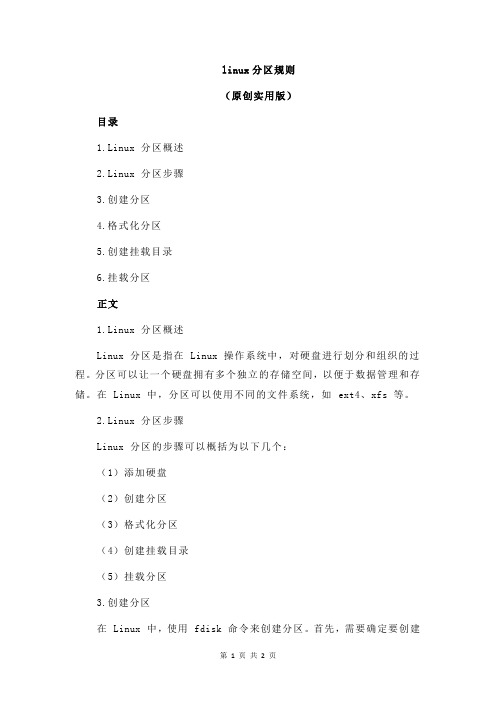
linux分区规则(原创实用版)目录1.Linux 分区概述2.Linux 分区步骤3.创建分区4.格式化分区5.创建挂载目录6.挂载分区正文1.Linux 分区概述Linux 分区是指在 Linux 操作系统中,对硬盘进行划分和组织的过程。
分区可以让一个硬盘拥有多个独立的存储空间,以便于数据管理和存储。
在 Linux 中,分区可以使用不同的文件系统,如 ext4、xfs 等。
2.Linux 分区步骤Linux 分区的步骤可以概括为以下几个:(1)添加硬盘(2)创建分区(3)格式化分区(4)创建挂载目录(5)挂载分区3.创建分区在 Linux 中,使用 fdisk 命令来创建分区。
首先,需要确定要创建分区的硬盘编号,例如/dev/sdb。
接下来,使用 fdisk 命令进入交互模式,并选择要创建分区的硬盘。
然后,设置分区的大小和类型,最后使用“n”命令创建新的分区。
4.格式化分区创建分区后,需要使用 mkfs 命令来格式化分区,以便在该分区上创建文件系统。
例如,要创建一个 xfs 文件系统的分区,可以使用 mkfs.xfs 命令。
5.创建挂载目录格式化分区后,需要创建一个挂载目录,以便将分区挂载到该目录。
可以使用 mkdir 命令创建一个目录,例如,创建一个名为/sdb1 的目录。
6.挂载分区最后,使用 mount 命令将分区挂载到创建的挂载目录。
例如,要将/dev/sdb1 挂载到/sdb1,可以使用以下命令:```mount /dev/sdb1 /sdb1```至此,Linux 分区过程完成。
总结:Linux 分区包括添加硬盘、创建分区、格式化分区、创建挂载目录和挂载分区等步骤。

linux分区教程Linux分区是将硬盘划分成几个逻辑单元,每个分区被用来存储不同类型的数据或者文件系统。
分区的目的是将硬盘的空间有效地组织起来,以便更好地管理数据和提高系统性能。
在Linux中,常用的分区方案包括主分区、扩展分区和逻辑分区。
主分区用于安装操作系统和其他系统程序,每个硬盘最多只能有4个主分区。
而扩展分区则用于创建多个逻辑分区,以便存储用户数据。
Linux分区可以通过命令行工具如fdisk或者图形化工具如GParted进行操作。
以下是一个简单的分区教程:1. 确定要分区的硬盘,可以使用命令`fdisk -l`来列出当前系统中的硬盘和分区信息。
2. 运行分区命令,例如`fdisk /dev/sda`来打开要分区的硬盘。
3. 使用`m`命令来查看可用的分区命令列表。
常用的命令有:`n` 创建新分区,`d` 删除分区,`p` 显示分区表,`w` 保存分区表并退出。
4. 使用`n`命令来创建新分区。
根据需求输入分区的类型(主分区或逻辑分区)、起始和结束的扇区、分区的文件系统类型等。
5. 使用`p`命令来显示分区表。
确认分区的变动和设置是否正确。
6. 使用`w`命令来保存分区表并退出。
7. 格式化分区,例如使用`mkfs.ext4 /dev/sda1`命令来格式化名为sda1的分区为ext4文件系统。
8. 挂载分区,使用`mount /dev/sda1 /mnt`命令将sda1分区挂载到/mnt目录下。
9. 验证分区是否成功挂载,使用`df -h`命令来查看已挂载的文件系统列表。
分区过程中需要注意以下几点:- 修改分区表会擦除硬盘上的数据,因此在执行分区操作前请务必备份重要数据。
- 确保选择正确的硬盘和分区进行操作,避免误操作导致数据丢失。
- 根据实际需求选择分区类型和文件系统类型。
- 分区的大小需要合理安排,以充分利用硬盘空间并提高系统性能。
总结起来,Linux分区是组织硬盘空间的重要方式,合理划分分区可以让我们更好地管理数据和提高系统性能。
Linux终端中的磁盘和分区管理命令Linux操作系统作为一种开源操作系统,广泛应用于服务器和个人计算机领域。
Linux终端是用户与操作系统进行交互的主要界面。
在Linux终端中,磁盘和分区管理是非常重要的任务之一。
本文将介绍在Linux终端中常用的磁盘和分区管理命令。
一、查看磁盘信息在Linux终端中,可以使用以下命令来查看系统中的磁盘信息:1. fdisk命令:该命令用于查看磁盘分区表信息。
可以使用以下命令来查看所有磁盘的分区表信息:```bashfdisk -l```2. blkid命令:该命令用于查看磁盘和分区的UUID(Universally Unique Identifier)信息。
可以使用以下命令来查看所有磁盘和分区的UUID信息:```bashblkid```3. df命令:该命令用于查看文件系统的磁盘空间使用情况。
可以使用以下命令来查看所有文件系统的磁盘空间使用情况:df -h```二、磁盘分区管理在Linux终端中,可以使用以下命令对磁盘进行分区管理操作:1. fdisk命令:该命令用于对磁盘进行分区。
可以使用以下命令来对指定磁盘进行分区:```bashfdisk /dev/sdX```其中,/dev/sdX为待分区的磁盘设备。
2. parted命令:该命令是一个更强大的分区管理工具,支持更多分区格式。
可以使用以下命令来对指定磁盘进行分区:```bashparted /dev/sdX```其中,/dev/sdX为待分区的磁盘设备。
3. mkfs命令:该命令用于在指定分区上创建文件系统。
可以使用以下命令来在指定分区上创建ext4文件系统:mkfs -t ext4 /dev/sdXY```其中,/dev/sdXY为待创建文件系统的分区设备。
三、磁盘挂载和卸载在Linux终端中,可以使用以下命令对磁盘进行挂载和卸载:1. mount命令:该命令用于将文件系统挂载到指定目录。
可以使用以下命令将指定分区挂载到指定目录:```bashmount /dev/sdXY /mnt```其中,/dev/sdXY为待挂载的分区设备,/mnt为挂载目录。
Linux 下磁盘分区管理0. 知识背景linux 系统的磁盘分区默认是使用LVM 进行管理的,具体参见https:///item/LVM/6571177?fr=aladdin具体步骤可以参考以下地址/article/6079ad0e9d7d9e28fe86db11.html1. 磁盘分区磁盘分区一般使用fdisk 命令,例如查看磁盘的分区情况使用fdisk -l /dev/vda 命令,具体参见https:///item/fdisk使用fdisk 命令对磁盘进行分区可以使用fdisk /dev/vda 命令2) 输入”p ”查看分区情况从输出的结果来看,/dev/vda 磁盘的总大小是107.4GByte ,有两个分区/dev/vda1和/dev/vda2,其中/dev/vda1的大小从cylinder 3到1018,总大小为525M ,/dev/vda2总大小为20.9GB 。
两个分区总共占了21.4GB 。
说明还有空闲分区没有划分2)输入”n”对空闲分区进行划分。
分别根据提示出入”p”表示主分区,输入”3”表示分区编号(根据已有分区顺序编号),输入”41612”表示分区开始位置,开始位置是最后一个分区的结束位置+1,最后一步是要分配的分区结束位置,默认是把剩余所有的空间分配给该分区3)4)输入”w”保存新的磁盘5)2.2) 扩展VG:将新的PV扩展到VG中3) 创建LV:创建新的LV供系统使用,大小为50G,名字为test4) 查看新的LVvi /etc/fstab/dev/mapper/vg_openstack-folder /dir ext4 defaults 1 2。
Linux 操作系统(合用于计算机专业专科学生)实验指导书信息科学与技术学院二 0一 0 年八月制目录实验一 Red Hat Linux 9.0系统的安装() (3)实验二常用命令的使用(一)(2010.9.20 ) . (15)实验三常用命令的使用(二)(2010.10.4 ) . (22)实验四常用命令的使用(三)(2010.10.18 ) . (25)实验五 Vi编写器的使用() (29)实验六 Linux系统管理与配置() (31)实验七 shell编程(一)() (34)实验八 shell编程(二)() (39)实验九 shell编程(三)() (41)实验一 Red Hat Linux 9.0系统的安装()一、实验目的1.掌握安装Linux 系统时采集计算机硬件信息的方法2.掌握 Linux 硬盘的分区方法和硬盘分区的大小3.掌握 Linux 系统安装的过程和在安装过程中各选项的设置二、实验环境微型计算机一台,Red Hat Linux9.0 系统盘一套sn: 8UX0R-686FT-Z054V-4PDQPORLCT4T-24GFE-A816V-4MTQQ三、实验内容及步骤1.安装前的准备工作步骤一:封闭BIOS 中的病毒报警功能,假如硬盘大于8G 设置硬盘为LBA 模式。
步骤二:备份硬盘上的所有重要数据!步骤三:为Linux 系统准备足够的硬盘空间。
2.安装 Red Hat Linux 9.0将 Red Hat Linux 9.0 安装光盘插入光驱,而后启动计算机,即可从 CD-ROM 启动 Linux 安装程序。
步骤 1: boot: 提示。
机器启动以后,显示boot: 提示屏幕,此中包含了几个不一样的指引选项,每个指引选项还有一个或多个与之关系的帮助屏幕。
要接见帮助屏幕,可按在屏幕底部列出的适合的功能键。
提示:请留神两个问题:·当看到了boot: 提示后,假如在一分钟内不采纳任何行动,安装程序会自动开始(默认单击回车键 ) 。
linux 分区方案Linux 分区方案。
在Linux操作系统中,分区方案是非常重要的,它直接影响到文件系统的管理和磁盘空间的利用。
一个合理的分区方案可以提高系统的性能和安全性,同时也方便管理和维护。
本文将介绍一些常见的Linux分区方案,帮助用户选择适合自己需求的分区方式。
1. 根分区。
根分区是Linux系统中最重要的分区,它包含了整个系统的文件和目录。
通常情况下,根分区的大小应该足够大,以便安装系统和存储系统文件。
一般建议将根分区的大小设置为20GB以上,这样可以确保系统正常运行并且有足够的空间存储临时文件和日志。
2. 交换分区。
交换分区是Linux系统中的一种特殊分区,用于扩展系统的虚拟内存空间。
在Linux中,交换分区的大小通常是物理内存的1.5到2倍。
如果系统内存较大,也可以将交换分区的大小设置为物理内存的1倍。
交换分区的作用是在系统内存不足时,将部分数据交换到硬盘上,以提高系统的稳定性和性能。
3. /home分区。
/home分区用于存储用户的个人文件和数据。
将/home分区单独出来可以方便用户管理个人文件,并且在系统崩溃或重装时可以保留用户的数据。
一般建议将/home分区设置为较大的空间,以确保用户有足够的存储空间。
4. /boot分区。
/boot分区用于存储系统引导文件和内核映像。
在一些特殊情况下,如使用软件RAID或LVM等,需要将/boot分区单独出来。
/boot分区的大小一般建议设置为200MB到500MB,这样可以容纳多个内核映像和引导文件。
5. /var分区。
/var分区用于存储系统的变化数据,如日志文件、数据库文件等。
将/var分区单独出来可以防止系统因为日志文件过大而导致磁盘空间不足。
一般建议将/var分区设置为较大的空间,以确保系统日志和变化数据有足够的存储空间。
6. 数据分区。
除了上述几种常见的分区之外,还可以根据实际需求创建其他数据分区,如数据库分区、应用程序分区等。
实验9 Linux分区管理/创建文件系统
实验要求:
在虚拟机添加新的硬盘,用fdisk命令创建两个分区,分区类型为Linux。
然后,再用mkfs命令在上面分别创建ext4文件系统。
然后,用fsck命令检查这两个文件系统;最后,把这两个文件系统挂载到系统上。
实验步骤:
关闭Linux系统,添加新硬盘(虚拟硬盘):
设置新增磁盘大小为2G:
完成后重启Linux系统。
1. 1. 使用fdisk命令进行硬盘分区:
(1)以root用户登录到系统字符界面下,输入fdisk命令,把要进行分区的硬盘设备文件作为参数:fdisk /dev/sdb。
(2)利用子命令m,列出所有可使用的子命令。
(3)输入子命令p,显示已有的分区表。
(4)输入子命令n,创建第1个分区:
●选择p,创建新的分区,类型为主分区;
●输入新分区的起始扇区号:回车使用默认值;
●输入新分区的大小:+1G
(5)再次输入子命令p,显示分区表,查看新创建好的分区。
(6)再次输入子命令n,创建第2个分区:
●选择e,创建扩展分区,分区号选择默认;
●输入新分区的起始扇区号:回车使用默认值;
●输入新分区的大小:回车使用默认值;
(7)再次输入子命令p,显示分区表,查看新创建好的分区。
(8)再次输入子命令n,在扩展分区上创建逻辑分区:
●选择l,创建逻辑分区,分区号选择默认;
●输入新分区的起始扇区号:回车使用默认值;
●输入新分区的大小:回车使用默认值;
(9)再次输入子命令p,显示分区表,查看新创建好的分区。
(10)输入子命令l,显示所有的分区类型的代号。
(11)输入子命令t,设置分区的类型,其中把逻辑分区设置为linux LV M。
(12)输入要设置分区类型的分区代号,其中linux LVM 为8e。
(13) 输入子命令p,查看设置结果。
(14) 输入子命令w,把设置写入硬盘分区表,退出fdisk并重新启动系统。
2. 2. 用mkfs创建文件系统:
在上述刚刚创建的分区上创建ext4文件系统。
命令分别为:mkfs –t ext 4 /dev/sdb1和mkfs –t ext4 /dev/sdb2。
3. 3. 用fsck检查文件系统:fsck –t ext4 /dev/sdb1和fsck –t ext
4 /dev/sdb2。
4. 4. 挂载和卸载文件系统:
(1)利用mkdir命令,在/mnt目录下建立挂载点:new1和new2。
(2)利用mount命令,列出已经挂载到系统上的分区:
●把上述新创建的ext4分区挂载到/mnt/new1上:
mount –t ext4 /dev/sdb1 /mnt/new1
●把上述新创建的ext4分区挂载到/mnt/new2上:
mount –t ext4 /dev/sdb2 /mnt/new1
(3)利用mount命令列出挂载到系统上的分区,查看挂载是否成功。
(4) 利用umount命令卸载上面的两个分区:
umount /mnt/new1
umount /mnt/new2
(5)利用mount命令查看卸载是否成功。
(6) 编辑系统文件/etc/fstab文件,把上面两个分区加入此文件中。
(7) 重新启动系统,显示已经挂载到系统上的分区,检查设置是否成功。